DisplayPort через USB Type-C: альтернативный режим DP в работе
декабрь 27, 2023 6 мин читать
Откройте для себя преимущества DisplayPort по сравнению с USB Type-C — революционного решения, рожденного благодаря инновационной технологии USB-C. Этот универсальный стандарт позволяет передавать данные/видеосигналы DisplayPort и Thunderbolt через порты USB-C на совместимых устройствах в соответствии с техническими стандартами VESA DisplayPort, обычно DisplayPort 2.0 или 1.4.
Ощутите эффективность этого экономичного решения, также известного как альтернативный режим DP. Однако убедитесь, что ваше устройство и кабель совместимы с Альтернативным режимом DisplayPort, чтобы оно работало. Хотя USB-C хвалят за его универсальность, не все порты USB-C поддерживают сигналы DisplayPort, что приводит к общей путанице в отношении его возможностей. Например, некоторые ноутбуки и смартфоны могут поддерживать только USB 3.1 Gen 1 или USB-C 2.0.
Ощутите ажиотаж вокруг DisplayPort через USB Type-C. Это нововведение предлагает выгодное и упрощенное решение для подключения, уменьшающее потребность в нескольких кабелях и дорогостоящих док-станциях.
Но настоящее волшебство происходит, когда порт соответствует технологии.

DisplayPort через USB-C: когда порт соответствует протоколу
USB-C – это порт, а DisplayPort – это протокол, включающий в себя как технологию, так и интерфейс обмена аудио и видео. Важно отметить, что не все порты USB-C поддерживают совместное использование сигналов DisplayPort. Только порты USB-C с особыми возможностями, такие как USB 3.1 Gen 2, USB 3.2 или USB 4, могут отображать аудио- и видеоконтент.
Другими словами, DisplayPort через USB-C — это способ использовать порт USB-C для отправки и получения аудио/видео сигналов для вашего дисплея. USB-C — это порт, который за это время подружился с технологиями Thunderbolt и DisplayPort.
USB-C похож на гавань, где могут парковаться корабли разных типов (например, Thunderbolt или DisplayPort). Когда они пришвартовываются, они сообщают, что они везут (например, чистый звук и высококачественное видео), а гавань помогает им поделиться своими товарами со всеми, кто находится там. Короче говоря, USB-C позволяет DisplayPort использовать его для демонстрации того, какие удивительные возможности он несет.
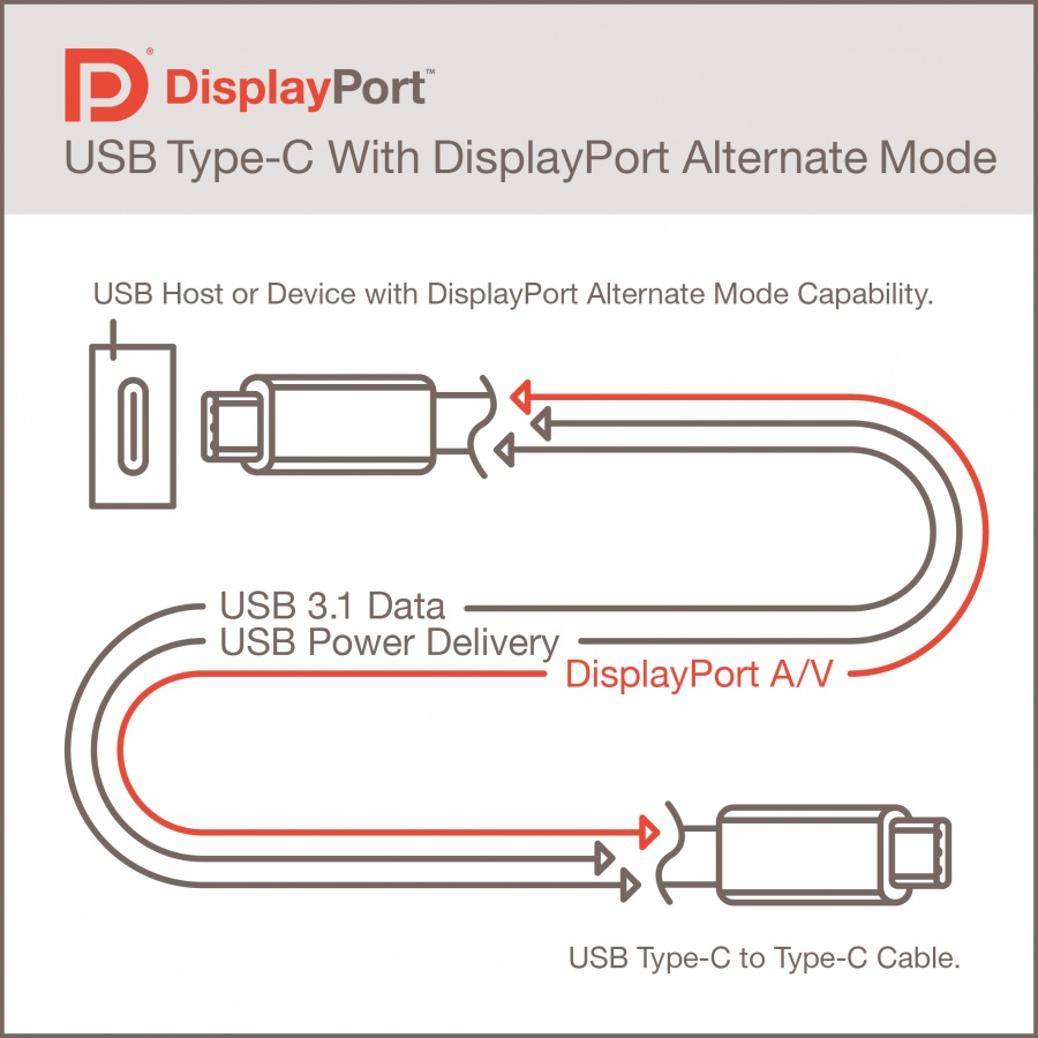
Источник: DisplayPort.Org.
Почему DisplayPort через USB Type-C — это выгодная сделка?
Универсальность в использовании. Один кабель служит нескольким целям: он не только обеспечивает передачу видео и аудио с высокой точностью, но также обеспечивает передачу данных и зарядку. Такое многоцелевое использование означает меньшее количество кабелей, которые нужно покупать и обслуживать.
Улучшенное качество видео – DisplayPort через USB Type-C поддерживает более высокое разрешение видео и более высокую частоту обновления по сравнению со многими альтернативами. Это особенно полезно для профессионалов в области графического дизайна, редактирования видео и всех, кто ценит визуальную точность и производительность.
Более широкая совместимость и распространение . По мере того, как все больше производителей внедряют USB Type-C, экосистема DisplayPort на его основе растет. Такое широкое распространение означает, что все больше вероятность того, что новые устройства будут поддерживать этот стандарт, гарантируя, что ваше оборудование останется совместимым и уменьшит необходимость в будущих обновлениях.
Сокращение электронных отходов . Благодаря объединению нескольких функций в одном кабеле и порте одного типа сокращается общее количество необходимых кабелей и адаптеров. Это не только экономит место и деньги, но и способствует уменьшению количества электронных отходов, что соответствует устойчивым и экологически чистым практикам.
Какое разрешение вы можете получить с помощью DisplayPort (1.4 и 2.0) через USB-C
DisplayPort 1.4 через USB-C: старое — золото
Результаты DisplayPort 1.4 через USB-C впечатляют. Он обеспечивает приятные для глаз варианты разрешения. В разрешении 4K вы получаете частоту обновления 60 Гц, яркие 24-битные цвета и отсутствие сжатия. Кроме того, он может одновременно обрабатывать передачу данных через USB 3.1. Если вам нужно еще больше места на экране, он поддерживает 5K с USB 2.0. А для тех, кто жаждет лучшего, максимальное разрешение — 8K при 60 Гц. Он также поддерживает сжатие потока дисплея VESA, благодаря чему все выглядит гладко и захватывающе.
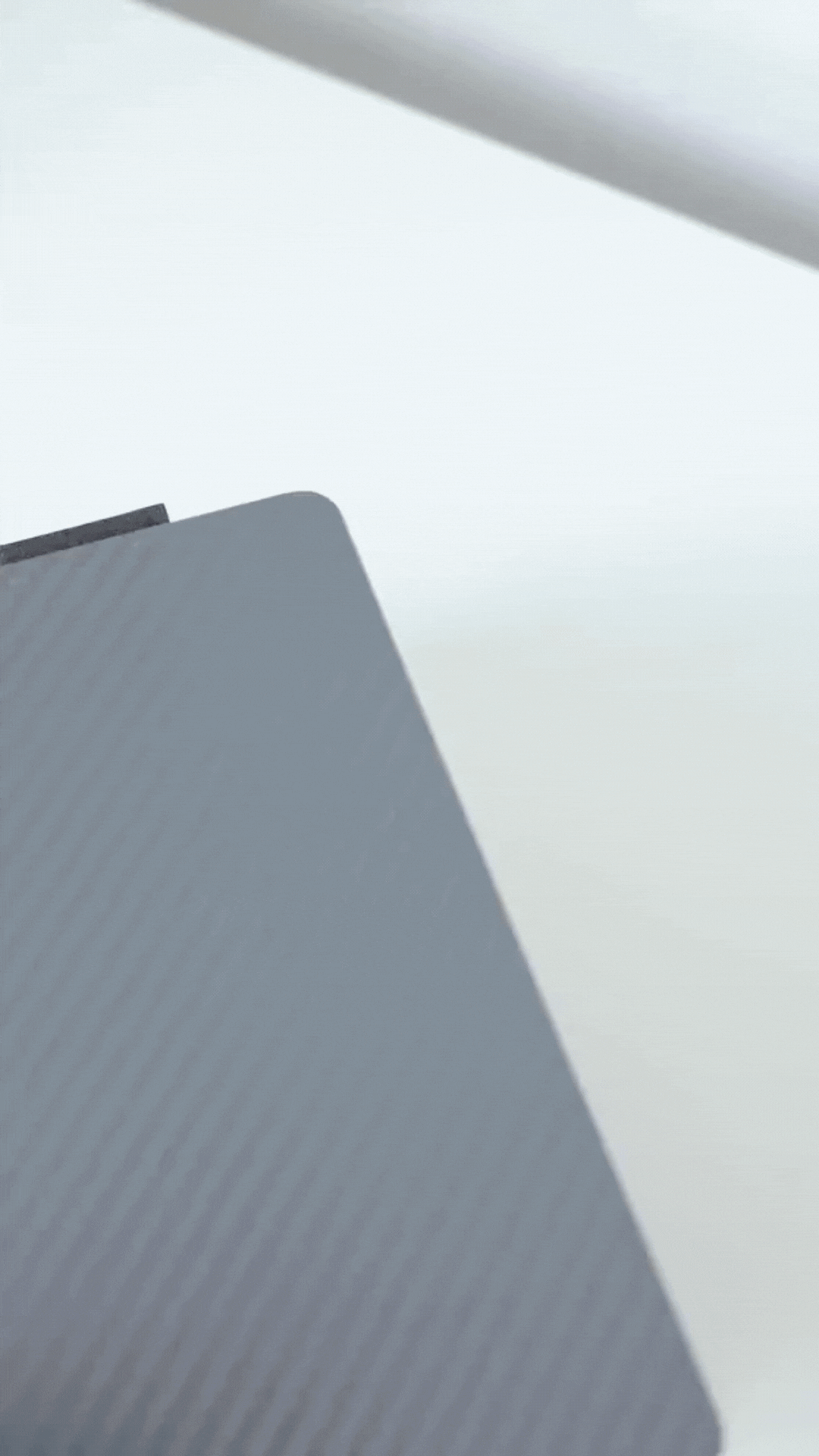
DisplayPort 2.0 через USB-C: свежая искра
В апреле 2020 года VESA представила альтернативный режим DisplayPort версии 2.0 , который идеально соответствует спецификации USB4. Это нововведение раскрывает весь потенциал разъемов USB-C для передачи видеоданных DisplayPort на впечатляющей скорости до 80 Гбит/с . Это включает в себя беспрепятственное управление данными SuperSpeed USB со скоростью 40 Гбит/с.
Что делает это по-настоящему примечательным, так это то, что Alt Mode 2.0 поддерживает DisplayPort 2.0, что увеличивает пропускную способность передачи данных в три раза. Это означает, что теперь вы можете получить разрешение выше 8K и невероятно высокую частоту обновления.
С выпуском DisplayPort Alt Mode 2.0 USB-C становится центром высокопроизводительных видеовозможностей, идеально подходящим для различных приложений, включая плавную стыковку, игры и профессиональные HDR-дисплеи.
Хотя этот новый уровень инноваций доступен, он еще не проник на потребительский рынок. Все кажется весьма захватывающим.Но эти обновления могут раздражать тех, у кого устройства не поддерживают альтернативный режим DP.
Решение дорогое, но оно того стоит.
Прежде чем двигаться дальше, убедитесь, что на вашем устройстве есть функция DP Alt Mode .
Как проверить, доступен ли альтернативный режим DP на вашем устройстве?
-
Ознакомьтесь с руководством пользователя или техническими характеристиками вашего устройства, чтобы узнать информацию об альтернативном режиме DP. В большинстве случаев USB 3.1 Gen 2, USB 3.2, USB 4 и Thunderbolt 3/4 должны поддерживать альтернативный режим DP.
-
Найдите в Интернете модель своего телефона/ноутбука, используя соответствующие ключевые слова или информацию о технических характеристиках.
-
Посетите веб-сайт производителя (рекомендуется) или обратитесь в службу поддержки для получения подробной информации.

Почему мой кабель USB C — HDMI/DisplayPort не работает?
При устранении неполадок неработающего кабеля USB C — HDMI/DisplayPort необходимо учитывать несколько уровней потенциальных проблем и решений.
Вот расширенный обзор распространенных проблем и способов их решения:
· Поддержка альтернативного режима DP. Убедитесь, что порт USB C вашего устройства поддерживает DP Alt Mode , необходимый для передачи видеосигнала на вход HDMI/Display. Эту информацию обычно можно найти в характеристиках устройства или руководстве пользователя.
· Физические повреждения – проверьте кабель на наличие признаков износа, разрывов или повреждений, которые могут повлиять на его функциональность.
3. Проблемы с портом:
· Повреждение порта. Осмотрите порты USB C на наличие физических повреждений, мусора или грязи, которые могут помешать безопасному соединению.
· Функциональность порта. Проверьте порты с другими устройствами или кабелями, чтобы убедиться, что они работают правильно. Например, попробуйте подключить другое устройство к порту HDMI или другой кабель к порту USB C.
· Обновления операционной системы. Убедитесь, что ваша операционная система обновлена, поскольку обновления часто могут решить проблемы совместимости и драйверов.
· Обновления драйверов. Проверьте наличие последних версий драйверов для порта USB C, видеокарты и любого другого сопутствующего оборудования. Веб-сайты производителей часто предоставляют эти обновления.
5. Разрешение и настройки:
· Совместимость по разрешению. Убедитесь, что настройки разрешения и частоты обновления совместимы с вашим монитором или телевизором. Иногда установка более низкого разрешения может помочь установить первоначальное соединение.
6. Помехи питания:
· Адекватный источник питания. Убедитесь, что ваше устройство запитано достаточно, особенно если это ноутбук. Недостаточная мощность может помешать выводу видео.
· Отключите другие устройства. Если вы используете концентратор или док-станцию USB C, попробуйте отключить другие периферийные устройства, которые могут мешать питанию или пропускной способности.
· Правильный источник входного сигнала. Убедитесь, что на мониторе или телевизоре установлен правильный источник входного сигнала, соответствующий используемому порту HDMI/DisplayPort.
Каковы требования для успешного использования адаптера или кабеля USB C — HDMI?
Чтобы обеспечить успешное использование адаптера или кабеля USB C — HDMI, учтите следующие распространенные проблемы:Совместимость. Убедитесь, что порт USB C поддерживает альтернативный режим DP, а устройства поддерживают необходимые стандарты USB C и HDMI.
Качество кабеля. Используйте сертифицированный адаптер или кабель, соответствующий желаемому разрешению видео и частоте обновления.
Обновления драйверов и программного обеспечения. Поддерживайте актуальность драйверов устройств и операционных систем, чтобы обеспечить совместимость и оптимальную производительность.
Правильные настройки. Настройте параметры дисплея соответствующим образом и убедитесь, что устройство получает достаточное питание.
Физическое соединение. Проверьте порты и кабели на наличие повреждений и убедитесь, что все соединения надежны.
DisplayPort через USB Type-C: заключительные слова
DisplayPort Over USB Type-C — это фантастический способ подключения ваших устройств к мониторам или телевизорам с помощью одного кабеля. Он упрощает вашу цифровую жизнь, экономит деньги и обеспечивает превосходное видео и звук.
Но как это работает? USB-C действует как концентратор для различных устройств, таких как Thunderbolt и DisplayPort. Это похоже на место встречи, где встречаются технологии и порт.
С помощью DisplayPort Alt Mode 2.0 вы можете добиться высокого разрешения и частоты обновления, открывая новые возможности для игр и многого другого.
Что будет дальше с вашим устройством и как вы сможете максимально эффективно использовать его? Путешествие продолжается, пока вы исследуете мир DisplayPort через USB Type-C.
Похожие истории:
HDMI 2.1 против. DisplayPort 1.4: сравнение неизвестных фактов
HDMI против DisplayPort: что идеально подходит для игр/телевизора/монитора
HDMI, DisplayPort или USB-C: что лучше для видео 4K?
Гирляндное подключение DisplayPort для нескольких мониторов — хаки
Оставить комментарий
Комментарии будут одобрены до появления.
Также в Блог
How to Distinguish Low-Quality Electronic Waste on E-Commerce Platforms in 2025
март 19, 2025 3 мин читать
With the rise of online shopping, distinguishing between high-quality electronics and low-quality e-waste has become a critical skill. Many e-commerce platforms are flooded with questionable products that look appealing but often have serious quality and longevity issues.

Увеличение скорости Интернета: полное руководство по использованию адаптера USB-C — Ethernet
июль 12, 2024 4 мин читать
Прочитайте больше
Как определить, поддерживает ли устройство протоколы UHS-II или UHS-I?
июнь 24, 2024 3 мин читать
Прочитайте больше Related Products
Последние статьи
- How to Distinguish Low-Quality Electronic Waste on E-Commerce Platforms in 2025 март 19, 2025
- Увеличение скорости Интернета: полное руководство по использованию адаптера USB-C — Ethernet июль 12, 2024
- Как определить, поддерживает ли устройство протоколы UHS-II или UHS-I? июнь 24, 2024
- Как использовать концентратор USB-C? Все, что Вам нужно знать май 28, 2024
- Нужен ли мне концентратор типа C? Что нужно знать перед покупкой? апрель 12, 2024
- Могу ли я получить разрешение 4K с помощью кабеля USB-C — HDMI или концентратора? январь 15, 2024
- Какой концентратор USB-C выбрать? (Контрольный список) январь 08, 2024
- Поможет ли USB-C через Ethernet повысить скорость Интернета? январь 01, 2024
- DisplayPort через USB Type-C: альтернативный режим DP в работе декабрь 27, 2023
- Как ускорить зарядку телефона Android (советы технических специалистов) декабрь 11, 2023

